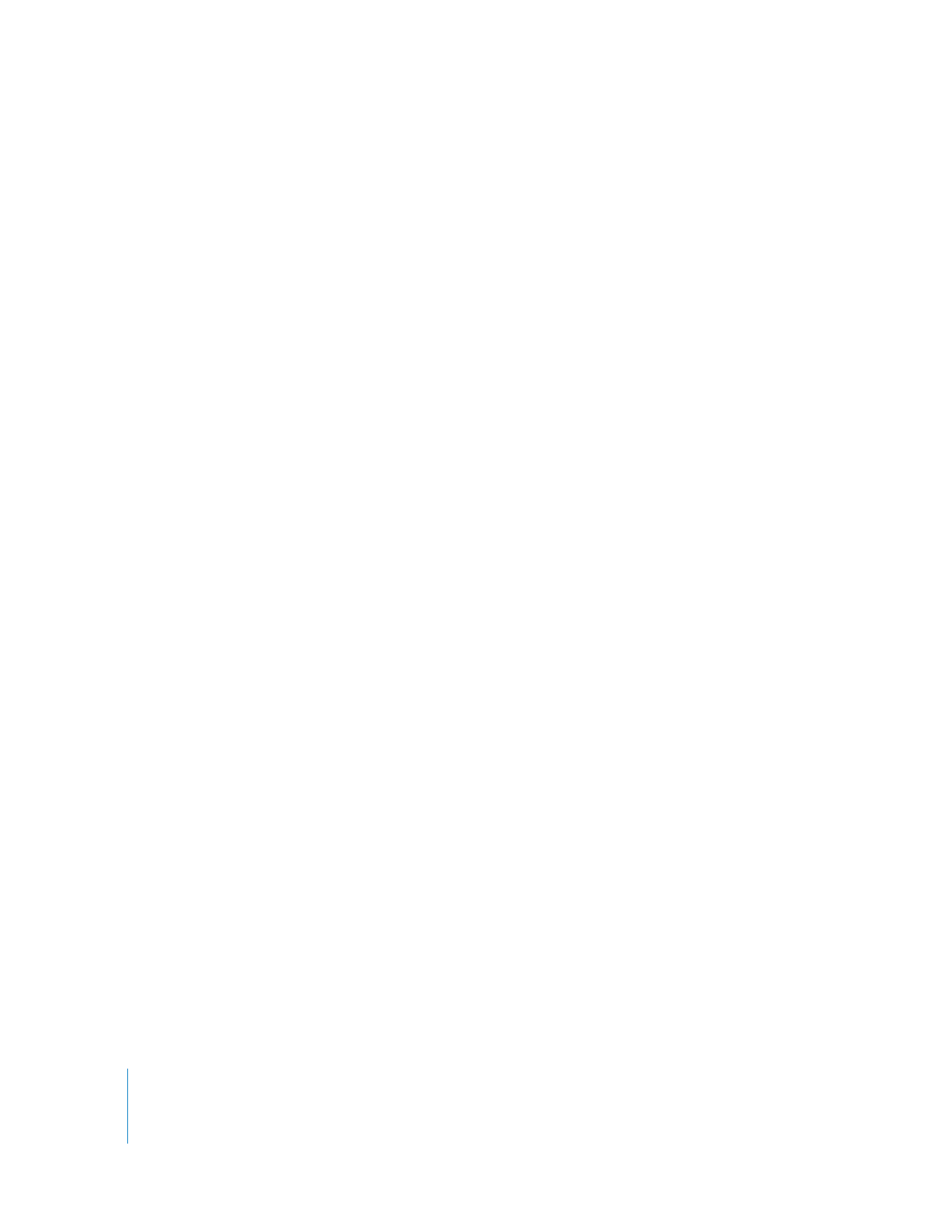
スライドショーをトラックに変換する
スライドショ ーエディタが対応して いない機能を、自分のスラ イドショーに追加した い場合がある
でしょう。このような機能には以下のものがあります:
Â
字幕
Â
代替言語ストリーム
Â
動画とスライドの組み合わせ
これらの機 能を使うため、スライドシ ョーをトラックに変換 することができます。スラ イドショー
をトラックに変換した後は、トラックエディタで編集する必要があります。
参考:スライドショーをトラックに変換すると、スライドショーには戻せません。「取り消し」機能
を使うか、トラ ックに変換する前にス ライドショーの複製を 作成しておきます。スライ ドショーの
複製を作成した場合は、プロジェクトを構築する前に複製を必ず削除します。
スライドショーをトラックに変換するには:
1
「アウトライン」タブで、
Control
キーを押しながらスライドショーの名前をクリックし、ショート
カットメニューから「複製」を選択します。
後で必要な場合に備えて、スライドショーのコピーが作成されます。必要がなくなれば、このコピー
は削除してください。
2
スライドショーエディタで元のスライドショーを選択します。
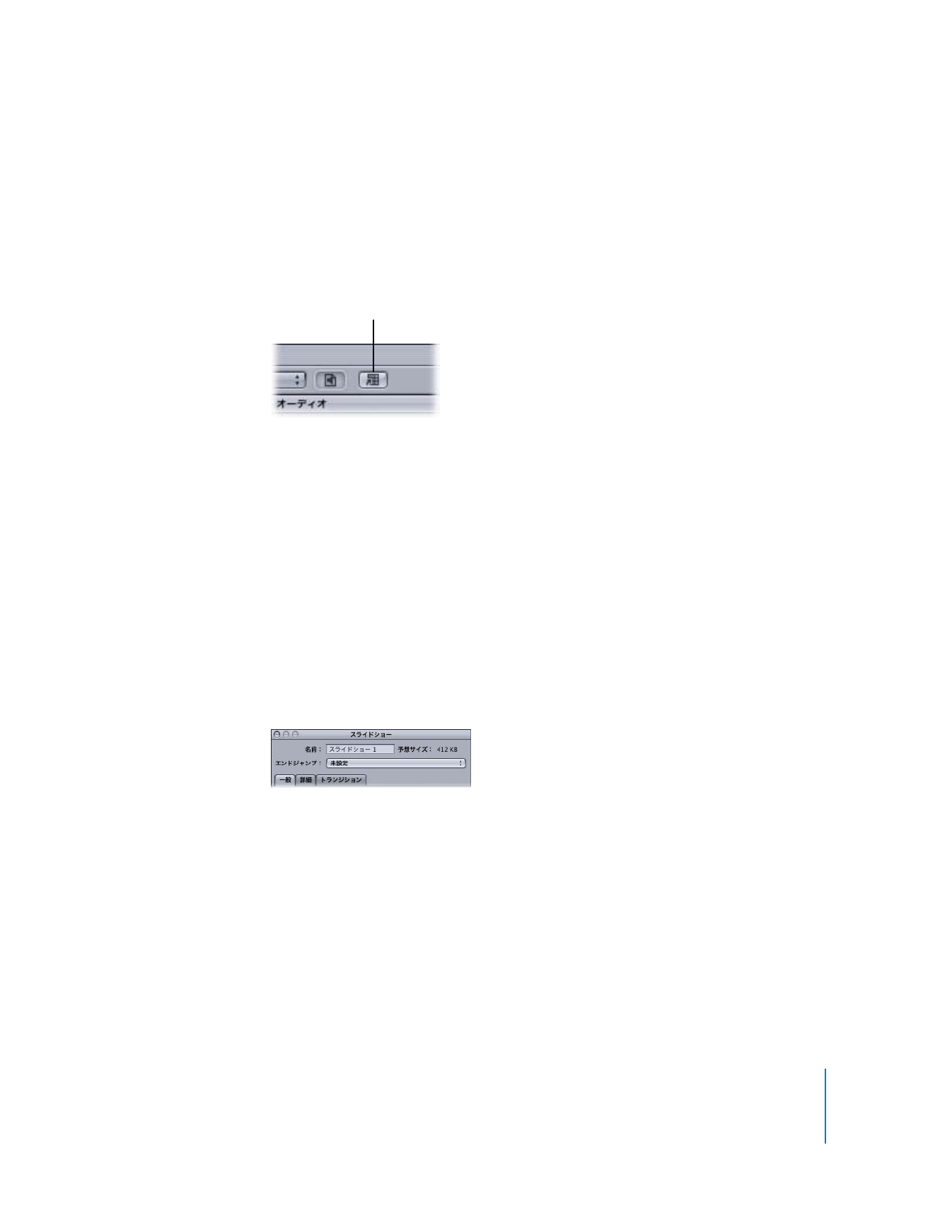
第
12
章
スライドショーを作成する
425
3
次のいずれかの操作を行います:
Â
「プロジェクト」>「スライドショー」>「トラックに変換」と選択します。
Â
スライドショーエディタで「トラックに変換」をクリックします。
スライドショーが削除され、スライドショーの名前を使って新しいトラックが作成されます。
新しいトラッ クでは各スライドにマ ーカーが設定され、スライ ドのファイル名と同じ 名前が付いて
います。各スラ イドの継続時間および 一時停止の設定は変わ りません。オーディオファ イルが割り
当てられていた場合は、そのオーディオファイルもトラックに含まれています。
参考:スライド にトランジションが含 まれる場合、トランジショ ンの最初にセルマーカ ーが配置さ
れます。スライドで一時停止が選択されている場合、このマーカーは一時停止に設定されます。